Tổng hợp những cách chữa liệt bàn phím laptop nhanh và hiệu quả nhất
Liệt bàn phím là một lỗi bàn phím khá phổ biến trong quá trình sử dụng. Liệt bàn phím laptop có rất nhiều nguyên nhân gây ra, vì vậy các sửa chữa cũng rất đa dạng. Bài viết dưới đây sẽ cung cấp cho bạn những cách chữa liệt bàn phím laptop nhanh và hiệu quả nhất. >> Xem thêm: sửa laptop hay sửa bàn phím laptop bị liệt
Cách chữa liệt bàn phím laptop - mở bàn phím ảo
Nếu đang trong tình huống khẩn cấp mà laptop của bạn bị liệt phím như đang làm việc hay chạy deadline bạn có thể mở bàn phím ảo lên dùng trước sau đó tìm cách sửa chữa dứt điểm sau.
Để mở bàn phím ảo bạn thực hiện theo các thao tác sau: chuột phải vào biểu tượng Windows → Setting → Ease of access → chọn Keyboard → tìm mục Use the on-screen keyboard và chuyển từ OFF sang ON
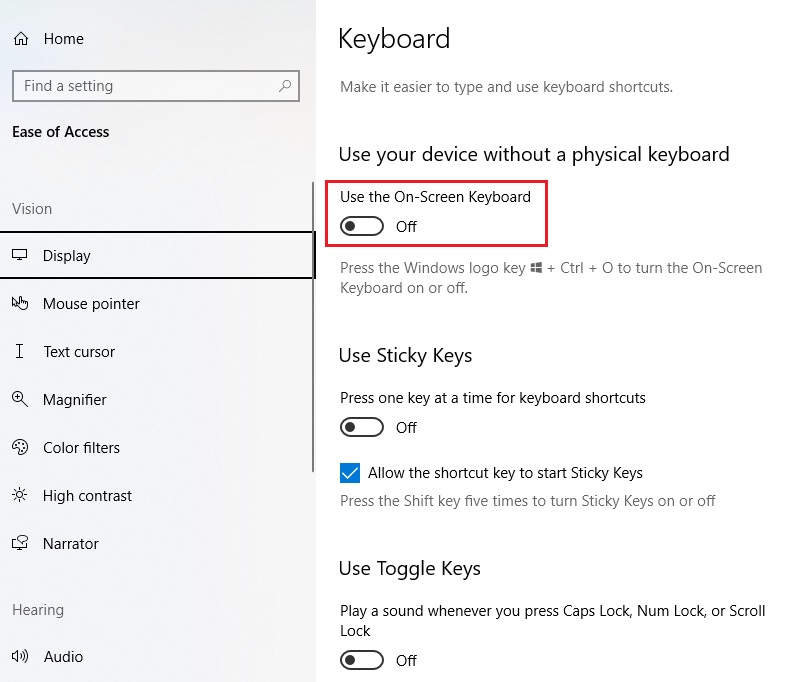
Cách chữa liệt bàn phím laptop do Driver bàn phím chưa cập nhật
Lỗi bàn phím laptop bị liệt này xảy ra do Driver bàn phím không được cập nhật kịp thời.
Cách chữa bàn phím laptop bị liệt: Với lỗi này bạn cần khắc phục bằng cách cập nhật bản Driver bàn phím mới nhất theo các bước dưới đây:
Bước 1: Chuột phải vào biểu tượng Windows và chọn “Device Manager”
Bước 2: Tại mục này tìm đến “Keyboards”, sau đó click vào biểu tượng mũi tên bên trái chữ Keyboard, tại mục nhỏ đầu tiên hiện ra chuột phải và chọn Update Driver
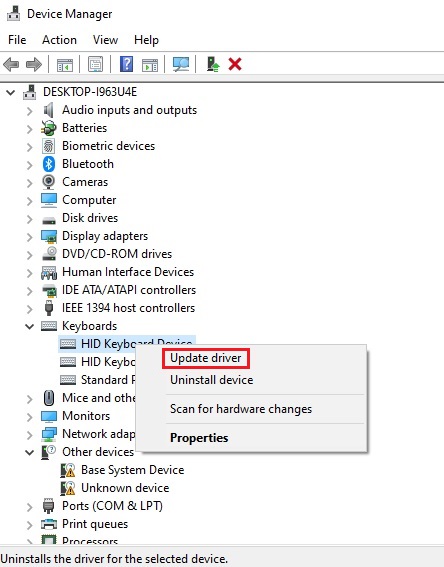
Bước 3: Tiếp tục chọn “Search automatically for driver”, sau đó hệ thống sẽ tự động cập nhật Driver
Cách sửa lỗi liệt bàn phím laptop do bàn phím laptop bị khóa
Lỗi này xảy ra do trong quá trình sử dụng bạn đã vô tình bấm phải tổ hợp phím tắt nào đó và bật tính năng “ Make the keyboard easier to use”
Cách chữa liệt bàn phím laptop do bàn phím bị khóa:
Bước 1: Vào “Start” → chọn “Setting” → “Ease of Access”.
Bước 2: Vào “Keyboard”, trong mục “Use Filter Keys” tại dòng “Ignore brief or repeated keystrokes and change keyboard repeat rates” chuyển sang chế độ “On” và bỏ dấu tích tại ô “Show the Filter Keys icon on the taskbar”.
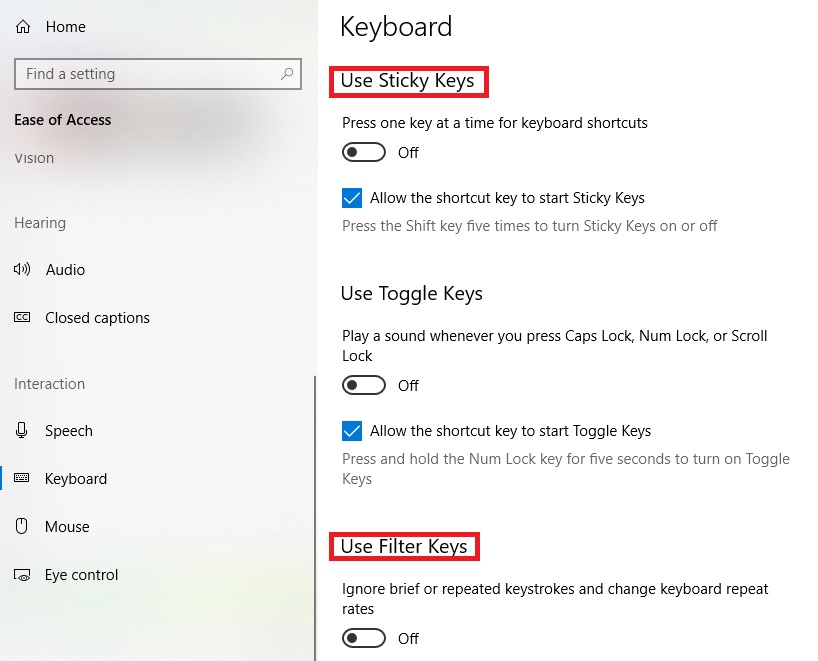
Cách chữa liệt bàn phím laptop - liệt bàn phím số
Laptop liệt bàn phím số là một trong những lỗi laptop liệt phím vô cùng phổ biến thường xảy ra ở những bàn phím fullsize hoặc bàn phím rời. Nguyên nhân là do người dùng đã vô tình nhấn nút Numlock hoặc Num Ik khiến cho bàn phím số bị tắt.
Cách xử lý bàn phím laptop bị liệt phím số này rất đơn giản đó là bạn chỉ cần nhấn lại nút Numlock hoặc Num Ik để bật bàn phím số, sau đó thử gõ lại
Cách chữa liệt bàn phím laptop - liệt bàn phím do tác động bên ngoài
Hiện tượng bàn phím bị liệt do tác động bên ngoài là hiện tượng rất phổ biến. Nguyên nhân gây ra hiện tượng này là do bụi bẩn hoặc vụn nhỏ lâu ngày rơi vào kẽ bàn phím lọt xuống chân phím khiến cho phím bị kẹt.
Cách sửa liệt bàn phím laptop này đó là bạn cần tắt nguồn laptop và chuẩn bị bộ dụng cụ vệ sinh chuyên nghiệp. Trong trường hợp không biết tháo lắp máy bạn nên mang tới các trung tâm sửa chữa để vệ sinh máy.

Cách xử lý bàn phím laptop bị liệt do máy tính bị virus
Ngoài ra, bàn phím laptop bị liệt cũng có thể do máy đã bị nhiễm virus do trong quá trình sử dụng bạn đã tải các phần mềm hoặc truy cập các website bị nhiễm virus.
Cách xử lý bàn phím laptop bị liệt do nhiễm virus đó là cài đặt phần mềm diệt virus cho máy tính và reset lại máy
Cách chữa bàn phím laptop bị liệt - cài đặt lại bàn phím
Nếu các cách chữa bàn phím laptop bị liệt trên đều không được thì có một cách xử lý bàn phím laptop bị liệt nữa là bạn có thể cài đặt lại bàn phím theo các bước dưới đây:
Bước 1: Vào “Start”, sau đó chọn “Device Manager
Bước 2: Tìm đến mục Keyboard, click vào mũi tên bên trái keyboard, sau đó, nhấp chuột phải và gỡ cài đặt mọi chức năng có nội dung “HID Keyboard Device” bằng cách chọn “Uninstall”.
Bước 3: Sau khi đã uninstall xong khởi động lại máy tính
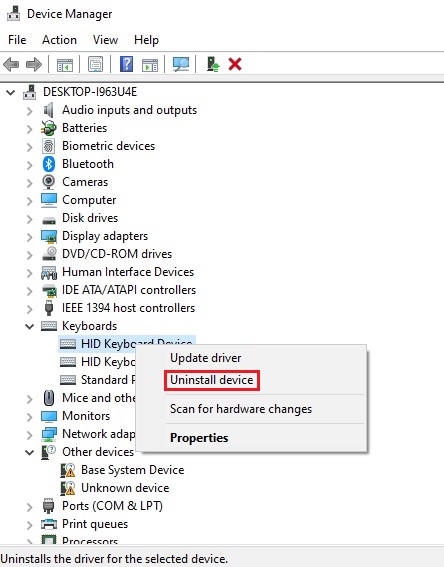
Trên đây là tổng hợp những cách chữa liệt bàn phím laptop đơn giản và hiệu quả nhất. Hy vọng bài viết đã cung cấp cho bạn những thông tin hữu ích.
Bệnh viện Công nghệ 88 - Đơn vị sửa chữa uy tín Hà Nội
Cẩn Thận - Tận Tâm - Chuyên Nghiệp
***
Website: http://benhviencongnghe88.vn/
Địa chỉ:
Trung tâm bảo hành 1
40 Trần Đại Nghĩa - Hai Bà Trưng - Hà Nội (024.7106.9999 số máy lẻ 310)
Trung tâm bảo hành 2
117 Lương Thế Vinh - Thanh Xuân - Hà Nội (024.7106.9999 số máy lẻ 311)
Trung tâm bảo hành 3
135 Chùa Láng - Đống Đa - Hà Nội (024.7106.9999 số máy lẻ 312)
Trung tâm bảo hành 4
106 Hồ Tùng Mậu - Cầu Giấy - Hà Nội (024.7106.9999 số máy lẻ 313)
Trung tâm bảo hành 5
63 Nguyễn Thiện Thuật - Quận 3 - TP HCM (024.7106.9999 số máy lẻ 225)
Trung tâm bảo hành 6
817A Kha Vạn Cân, P. Linh Tây, Q. Thủ Đức (024.7106.9999 số máy lẻ 410)
- List màn hình 24 inch giá rẻ, chất lượng cao đáng mua
- Địa chỉ bán màn hình máy tính giá rẻ và chất lượng bạn không nên bỏ qua
- Lỗi loa máy tính bị gạch chéo win 10 sửa như thế nào?
- Bàn phím Sony Vaio thay ở đâu giá tốt nhất?
- Có phải tất cả laptop không có đèn bàn phím? Cách kiểm tra
- Thay bàn phím laptop ở đâu giá tốt, chất lượng nhất Hà Nội?
- Tổng hợp các lỗi phím laptop bị hỏng, bị liệt, bị loạn và cách khắc phục nhanh nhất
- Có phải tất cả laptop HP không có đèn bàn phím? Cách kiểm tra
- Thay bàn phím Dell cần lưu ý gì?
- Giá bàn phím laptop có đắt không?
Bài viết liên quan
-
 Cách khắc phục nhanh chóng khi bàn phím rời không gõ được
20-08-2022, 2:10 pm
Cách khắc phục nhanh chóng khi bàn phím rời không gõ được
20-08-2022, 2:10 pm
-
 Bật mí tổ hợp phím khi máy bị treo
20-08-2022, 11:52 am
Bật mí tổ hợp phím khi máy bị treo
20-08-2022, 11:52 am
-
 Cách mở laptop không cần nút nguồn bằng bàn phím
20-08-2022, 10:57 am
Cách mở laptop không cần nút nguồn bằng bàn phím
20-08-2022, 10:57 am
-
 Cách sửa bàn phím bị lỗi gõ chữ ra số đơn giản nhất
19-08-2022, 4:53 pm
Cách sửa bàn phím bị lỗi gõ chữ ra số đơn giản nhất
19-08-2022, 4:53 pm
-
 Cách sửa lỗi bàn phím laptop không gõ được dấu đơn giản dễ làm nhất
19-08-2022, 4:44 pm
Cách sửa lỗi bàn phím laptop không gõ được dấu đơn giản dễ làm nhất
19-08-2022, 4:44 pm
-
 Liệt phím laptop - Nguyên nhân và cách khắc phục
19-08-2022, 4:27 pm
Liệt phím laptop - Nguyên nhân và cách khắc phục
19-08-2022, 4:27 pm
-
 Cách khắc phục bàn phím laptop không gõ được số cực nhanh chóng
19-08-2022, 4:17 pm
Cách khắc phục bàn phím laptop không gõ được số cực nhanh chóng
19-08-2022, 4:17 pm
-
 Cách tắt bàn phím trên laptop làm thế nào?
19-08-2022, 4:17 pm
Cách tắt bàn phím trên laptop làm thế nào?
19-08-2022, 4:17 pm
-
 Sửa lỗi phím Shift trên laptop cực nhanh
19-08-2022, 2:56 pm
Sửa lỗi phím Shift trên laptop cực nhanh
19-08-2022, 2:56 pm
-
 Cách sửa lỗi bàn phím Macbook không gõ được hiệu quả
19-08-2022, 2:14 pm
Cách sửa lỗi bàn phím Macbook không gõ được hiệu quả
19-08-2022, 2:14 pm




